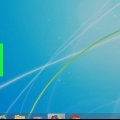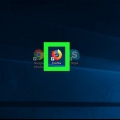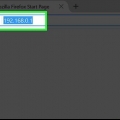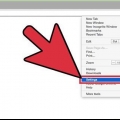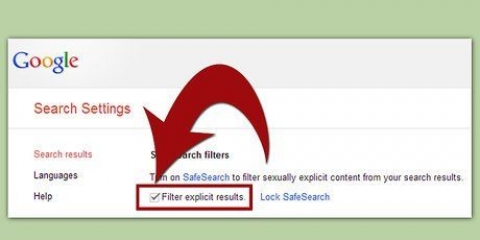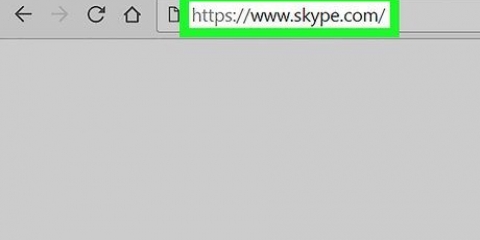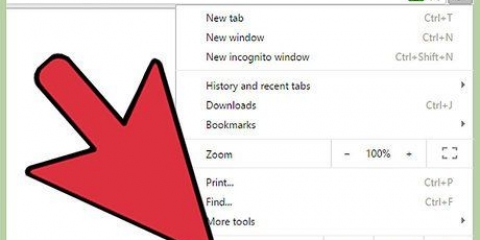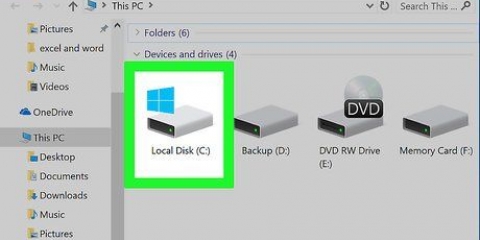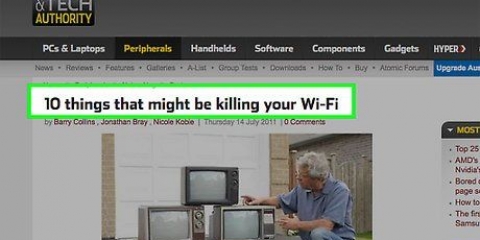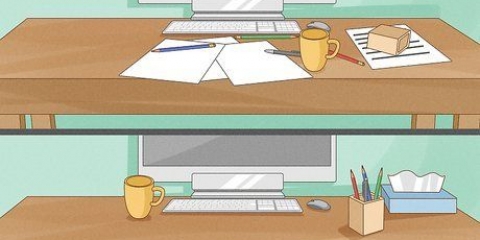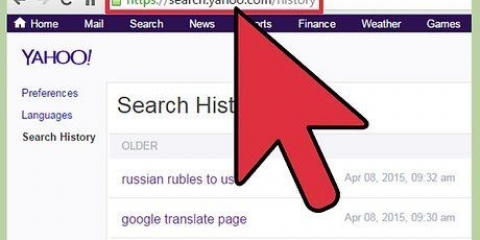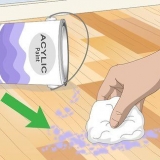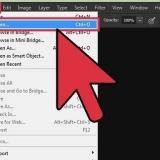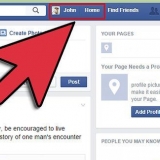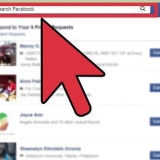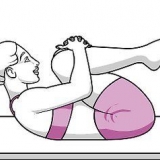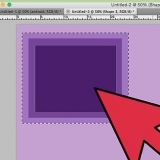Linksys - http://192.168.1.1 D-Link/Netgear - http://192.168.0.1 Belkin - http://192.168.2.1 ASUS - http://192.168.50.1/ À&T U-verse - http://192.168.1.254 Comcast - http://10.0.0.1






Linksys - http://192.168.1.1 D-Link/Netgear - http://192.168.0.1 Belkin - http://192.168.2.1 ASUS - http://192.168.50.1/ À&T U-verse - http://192.168.1.254 Comcast - http://10.0.0.1



208.67.222.222 208.67.220.220






Windows – Appuyez sur gagner+R et tapez ipconfig /flushdns pour effacer votre DNS. Vous pouvez maintenant tester vos paramètres de filtrage. Mac - Ouvrez le terminal à partir du dossier `Utilitaires`. taper dscacheutil -flushcache pour effacer le DNS, puis sudo killall -HUP mDNSResponder pour redémarrer le service DNS. Il vous sera probablement demandé de saisir votre mot de passe administrateur.
Bloquez les sites web indésirables dans votre routeur
Teneur
Si vous voulez garder les regards indiscrets à l`écart de certains sites Web, vous n`avez pas besoin de dépenser de l`argent pour un programme de surveillance Internet. Vous pouvez utiliser les paramètres de votre routeur pour bloquer les sites Web non cryptés. Si les sites Web que vous essayez de bloquer sont cryptés, vous pouvez utiliser un service gratuit comme OpenDNS pour filtrer les sites que vous souhaitez bloquer.
Pas
Méthode 1 sur 2 : Utilisation de la fonction de blocage de votre routeur

1. Vérifiez si le site que vous bloquez est crypté ou non. La plupart des routeurs domestiques autorisent l`accès à des fichiers cryptés (https://) ne bloquez pas les sites Web. Vous pouvez déterminer si un site est crypté en recherchant une icône de cadenas à gauche de l`adresse du site. Si les sites que vous essayez de bloquer sont cryptés, consultez la partie suivante de cet article.

2. Ouvrez la page de configuration de votre routeur. Si les sites que vous souhaitez bloquer ne sont pas cryptés, vous pouvez généralement les bloquer à l`aide des outils intégrés de votre routeur. Pour y accéder, ouvrez la page de configuration du routeur dans un navigateur Web sur un ordinateur connecté à votre réseau. Les adresses de routeur courantes sont :

3. Entrez les informations de connexion de votre routeur. Si vous n`avez jamais modifié ces informations, saisissez les informations d`identification par défaut de l`administrateur. Pour de nombreux routeurs, c`est « admin » ou vide pour le nom d`utilisateur et « admin » ou vide pour le mot de passe. Si vous ne connaissez pas les informations de connexion par défaut, consultez la documentation de votre routeur.

4. Recherchez la catégorie « Filtrage d`URL » ou « Blocage ». L`emplacement de celui-ci dépend de votre routeur. Vous pouvez le trouver dans le menu `Pare-feu` ou dans la catégorie `Sécurité`.

5. Ajoutez les URL que vous souhaitez bloquer. Entrez n`importe quelle URL que vous souhaitez bloquer sur vos appareils connectés. N`oubliez pas que vous ne pourrez pas https:// adresses, ce qui rend cette méthode de moins en moins utile. Pour une protection complète, consultez la section suivante.

6. Enregistrez vos paramètres. Cliquez sur le bouton « Enregistrer » ou « Appliquer » pour enregistrer vos paramètres. Votre routeur appliquera les paramètres et redémarrera, ce qui peut prendre environ une minute.

sept. Testez vos paramètres. Après avoir enregistré vos paramètres, essayez de visiter les sites que vous avez ajoutés à votre liste bloquée. Si vous pouvez toujours accéder aux sites, ils sont probablement cryptés et vous devrez utiliser un service comme OpenDNS (voir section suivante).
Méthode 2 sur 2: Utilisation d`OpenDNS pour les sites HTTPS

1. Inscrivez-vous pour la version gratuite d`OpenDNS Home. Si vous devez empêcher les utilisateurs de votre réseau d`accéder à des sites Web spécifiques, vous aurez beaucoup plus de succès avec OpenDNS que de les bloquer sur votre routeur. C`est parce que la plupart des routeurs domestiques ne https:// bloquer les sites Web, et de plus en plus de sites Web sont cryptés chaque jour. OpenDNS peut filtrer ces sites cryptés pour tout le monde sur votre réseau.
- Vous pouvez vous inscrire gratuitement sur opendns.com/home-internet-security/.

2. Ouvrez la page de configuration de votre routeur. Configurez votre routeur pour utiliser les serveurs DNS d`OpenDNS, qui géreront vos sites bloqués. Pour ce faire, ouvrez la page de configuration du routeur dans le navigateur Web de votre ordinateur. Les adresses de routeur courantes sont :

3. Connectez-vous avec le compte administrateur de votre routeur. Vous serez invité à vous connecter lorsque vous ouvrirez pour la première fois la page de configuration de votre routeur. Si vous n`avez pas modifié les informations d`identification, le nom d`utilisateur est généralement "admin" et le mot de passe est généralement "admin" ou vide.

4. Trouvez la catégorie `WAN` ou `Internet`. Vous pouvez le trouver dans les « Paramètres de base » du routeur.

5. Désactiver le DNS automatique. De nombreux routeurs vous obligent à désactiver le DNS automatique avant de pouvoir entrer vos propres serveurs DNS.

6. Entrez les adresses du serveur OpenDNS. Vous verrez deux champs de serveur DNS. Saisissez chacune des adresses DNS suivantes, qui pointent vers les serveurs OpenDNS :

sept. Enregistrez les modifications pour votre routeur. Cliquez sur le bouton « Enregistrer » ou « Appliquer » et laissez votre routeur redémarrer avec les nouveaux paramètres DNS. Cela peut prendre une minute ou deux.

8. Connectez-vous au tableau de bord OpenDNS. Aller à ouvre.com et connectez-vous avec votre nouveau compte. Le tableau de bord OpenDNS s`ouvrira.

9. Cliquez sur l`onglet `Paramètres` et entrez l`adresse IP de votre réseau domestique. Vous pouvez voir votre adresse IP tout en haut de la page du tableau de bord. Saisissez cette adresse dans le champ `Ajouter un réseau`. Cela affichera OpenDNS lorsque le trafic provient de votre réseau et bloquera les sites en conséquence.
Vous devez confirmer votre réseau via un e-mail envoyé au compte avec lequel vous vous êtes inscrit à OpenDNS.

dix. Ouvrez la section « Filtrage de contenu Web » de l`onglet « Paramètres ». Vous permet de définir quel contenu est bloqué sur votre réseau.

11. Choisissez l`un des niveaux de filtre prédéfinis (facultatif). Vous pouvez choisir entre faible, moyen et élevé en termes de sécurité. Ceci est utile s`il y a beaucoup de contenu que vous souhaitez bloquer, et OpenDNS met régulièrement à jour ces listes.

12. Ajoutez des sites Web spécifiques que vous souhaitez bloquer à la liste « Gérer les domaines individuels ». Vous pouvez ajouter jusqu`à 25 sites Web à cette liste. Assurez-vous que chaque site Web est défini sur « Toujours bloquer ».

13. Vider le cache DNS. Pour que vos nouveaux paramètres prennent effet, vous devez vider votre cache DNS. Cela se produira automatiquement après un certain temps pour chaque appareil de votre réseau, mais vous pouvez le faire manuellement si vous souhaitez bloquer immédiatement les sites :

14. Testez vos paramètres. Essayez d`accéder aux sites Web nouvellement ajoutés à partir des appareils de votre réseau. Si vous avez correctement ajouté les sites Web, un message d`OpenDNS devrait apparaître indiquant que le site Web a été bloqué.
Articles sur le sujet "Bloquez les sites web indésirables dans votre routeur"
Оцените, пожалуйста статью
Similaire
Populaire